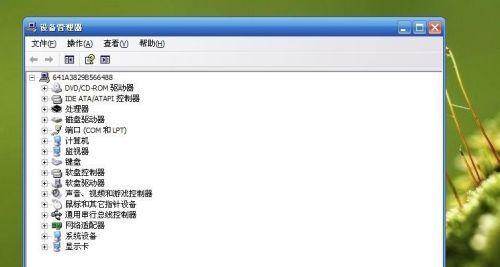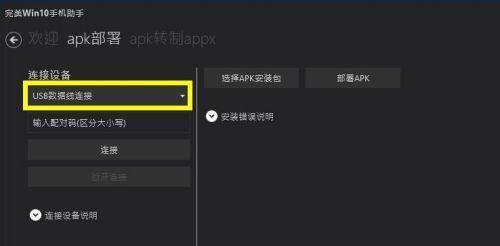GDM作为CentOS系统的图形登录管理器如何安装和配置?
在Linux操作系统中,GDM(GNOME显示管理器)是一种流行的图形登录会话管理器。它为用户提供了一个友好的图形界面,用于登录、切换用户及会话管理等操作。尤其在CentOS这样的企业级操作系统中,GDM提供了稳定且易于管理的任务切换和用户管理功能。本文将详细介绍GDM在CentOS系统中的安装和配置过程,指导初学者安全有效地完成这些操作。
什么是GDM?
GDM是GNOME桌面环境的一部分,它允许用户启动图形登录界面。GNOME提供了一套完整的用户界面,GDM则是该桌面环境的入口点,它管理用户的登录过程以及会话管理。通过GDM,用户可以享受到更加丰富和直观的登录体验。

CentOS中安装GDM
在CentOS系统中安装GDM相当简单,但在此之前,您需要确保您的系统已经安装了所有必要的依赖项。以下是一个逐步的安装过程:
确认CentOS版本
确认您安装的是CentOS哪个版本。虽然操作步骤大致相同,但命令可能会有细微差别。在终端中运行以下命令:
```bash
cat/etc/*release
```
安装GDM
1.使用系统包管理器安装GDM。对于CentOS7和更高版本,您可以使用`dnf`:
```bash
sudodnfinstallgdm-y
```
2.安装完成后,您可以通过以下命令启动GDM服务:
```bash
sudosystemctlenablegdm.service
sudosystemctlstartgdm.service
```
3.为了确保GDM在系统启动时自动运行,您可以使用以下命令设置GDM服务为开机启动:
```bash
sudosystemctlset-defaultgraphical.target
```
4.如果您当前正在使用其他显示管理器,您可能需要将其停用:
```bash
sudosystemctlstop
sudosystemctldisable
```
5.为了验证GDM是否安装成功,您可以使用以下命令检查GDM服务的状态:
```bash
sudosystemctlstatusgdm
```
如果显示为active(running)表示GDM已经成功运行。

配置GDM
安装并启动GDM之后,通常不需要过多配置即可直接使用。但如果需要对GDM进行个性化设置,可以通过以下步骤进行:
常规设置
更改GDM主题和背景:将GDM主题文件和背景图片放入`/usr/share/gdm/greeter/themes/
更改默认启动的桌面环境:如果您的系统中安装了多个桌面环境,可以在GDM中设置默认启动的桌面环境。
高级配置
编辑GDM配置文件:GDM的配置文件通常位于`/etc/gdm/custom.conf`。通过编辑这个文件,您可以更改许多高级选项,如自动登录、隐藏用户列表等。
```bash
sudonano/etc/gdm/custom.conf
```
更改配置文件后,需要重启GDM服务以使更改生效。
```bash
sudosystemctlrestartgdm.service
```

GDM常见问题及解决方法
问题1:GDM无法启动
解决方法:首先检查GDM服务状态,确保没有任何依赖服务未启动。查看系统日志文件(如`/var/log/gdm.log`)以获取错误信息并根据日志进行故障排查。
问题2:登录界面显示异常
解决方法:清除GDM缓存或尝试更换主题。在终端中运行以下命令清除GDM的缓存:
```bash
rm-rf~/.cache/gdm
```
问题3:无法切换用户或会话
解决方法:检查配置文件中的设置,特别是与会话管理器相关的配置部分,确保其指向正确的会话脚本。
结语
通过以上步骤,您应该能够在CentOS系统中成功安装和配置GDM。GDM为用户带来了便捷的图形界面体验,而且它的安装和配置过程相对简单明了。希望本文能够帮助您顺利地使用GDM来管理您的CentOS系统登录过程。如果您对GDM还有其他疑问,或者需要更高级的定制,请随时查阅官方文档或咨询社区支持。
版权声明:本文内容由互联网用户自发贡献,该文观点仅代表作者本人。本站仅提供信息存储空间服务,不拥有所有权,不承担相关法律责任。如发现本站有涉嫌抄袭侵权/违法违规的内容, 请发送邮件至 3561739510@qq.com 举报,一经查实,本站将立刻删除。
- 站长推荐
- 热门tag
- 标签列表
- 友情链接